macOS Monterey에서 모든 콘텐츠와 설정을 쉽게 지우는 방법

이미지: 킬리언 벨/맥 컬트
macOS 몬테레이 Mac을 판매하거나 새로 시작할 때 소중한 데이터를 Mac에서 그 어느 때보다 쉽게 제거할 수 있습니다. 그것의 새로운 모든 콘텐츠 및 설정 지우기 기능 iPhone 및 iPad에서와 같이 운영 체제를 다시 설치하지 않고도 컴퓨터를 지울 수 있습니다.
사용 방법은 다음과 같습니다.
모든 콘텐츠 및 설정 지우기는 다소 자명합니다. 컴퓨터에서 사전 설치되지 않은 모든 개인 콘텐츠를 지우고 되돌립니다. macOS를 그대로 두고 설정을 기본값으로 되돌리므로 전체적으로 설치할 필요가 없습니다. 다시.
프로세스가 완료되면 Mac을 완전히 새 것처럼 처음부터 설정할 준비가 된 것입니다. 따라서 오래된 기계를 판매하거나 양도할 때 양도하기 전에 자신의 데이터를 제거해야 할 때 특히 유용합니다.
macOS Monterey에서 모든 콘텐츠 및 설정을 지우는 방법
macOS Monterey를 실행하는 Mac에서 모든 콘텐츠와 설정을 지우려면 다음 단계를 따르십시오.
- 열려있는 시스템 환경설정.
- 딸깍 하는 소리 시스템 환경설정 Mac의 메뉴 막대에서 모든 콘텐츠 및 설정 지우기.
- 메시지가 표시되면 비밀번호를 입력한 다음 좋아요. 이 기능을 사용하려면 관리자 권한이 있어야 합니다.
- 사용자 계정을 선택한 다음 계속하다.
- 컴퓨터를 지우려고 한다는 것을 확인하고 프로세스를 완료할 수 없다는 경고 팝업이 나타납니다. 계속하려면 모든 콘텐츠 및 설정 지우기 단추.
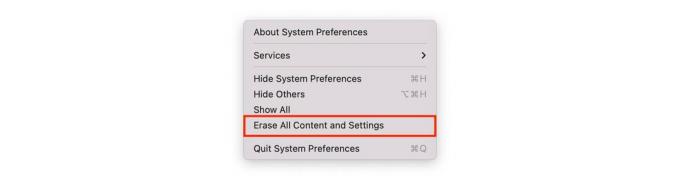
스크린샷: Killian Bell/Cult of Mac
Mac을 지우는 동안 화면이 어두워질 수 있으며 이 과정에서 컴퓨터가 몇 번 재시동됩니다. 그냥 놔두세요. "Hello" 화면이 표시되면 Mac이 지워지고 처음부터 설정할 준비가 된 것입니다.
macOS Monterey, 올 가을 상륙
macOS Monterey는 올 가을에 공식 데뷔하며 호환되는 모든 컴퓨터에서 무료로 다운로드할 수 있습니다. 당신은 지금 그것을 손에 넣을 수 있습니다
공개 베타 등록, 그러나 베타는 작업 중이며 버그 및 기타 불안정성이 발생할 수 있음을 명심하십시오.
